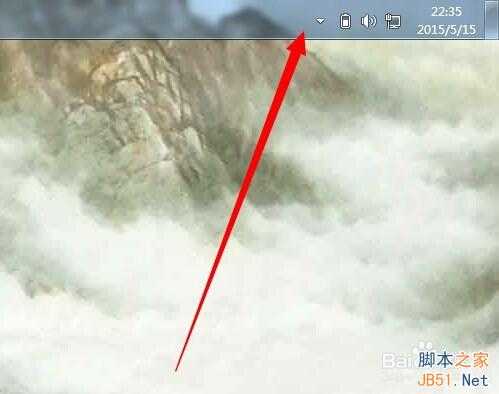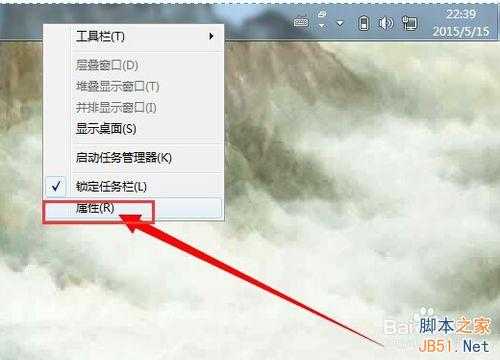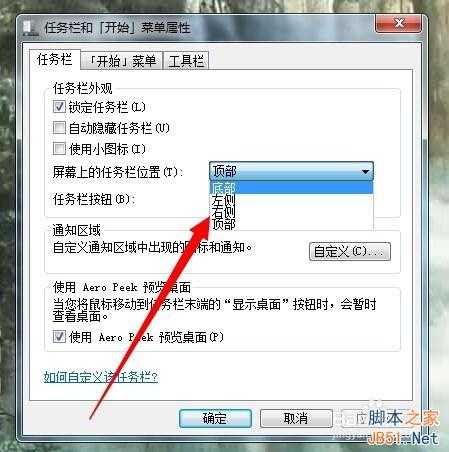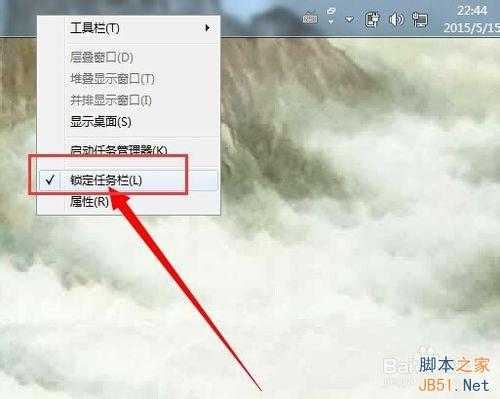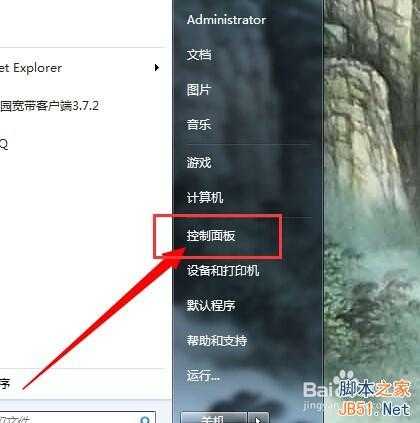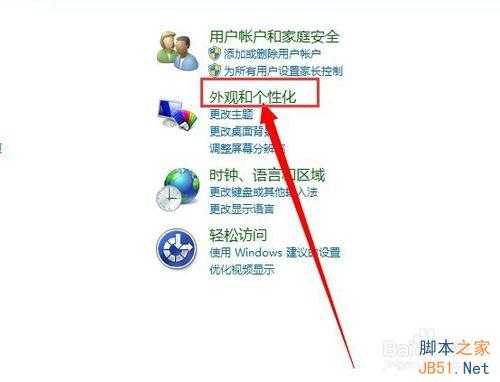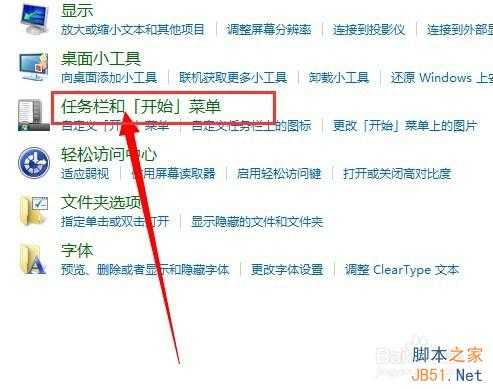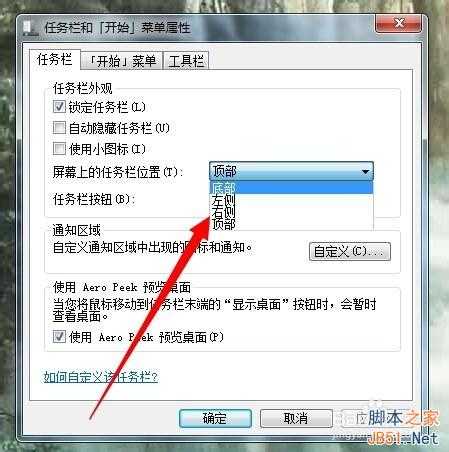电脑屏幕的任务栏在顶部的三种解决方法
(编辑:jimmy 日期: 2026/1/12 浏览:3 次 )
在平时玩电脑的时候不知道因为什么原因电脑屏幕上的任务栏在顶部或者在左右两侧,就是不在原来的底部了,也不知道触碰到了哪里或者按了哪里。下面小编就具体的介绍一下电脑屏幕的任务栏在顶部的时候怎么办。
工具/原料
电脑
方法/步骤
第一种方法
有的人遇见屏幕上的任务栏在屏幕的上方不知道怎么办,下面我就具体的介绍一下。在屏幕的任务栏这一块空白地方右击鼠标,右击鼠标后弹出一个对话框。在对话框里选择“属性”。
点击属性之后会出现一个对话框,在任务栏中有一个“屏幕上的任务栏位置”在这里选择底部。选择之后点击确认就可以了。
第二种方法
也可以通过拖动任务栏,拖动任务栏和拖动文件一样,在任务栏上一直按着鼠标的左边直到拖动到底部位置。
如果用鼠标拖不动任务栏,可能就是锁定了任务栏。可以通过在任务栏旁边的空白处右击鼠标弹出一个对话框,在“锁定任务栏”前面的对号上点击一下,取消锁定任务栏就可以拖动了。
第三种方法
点击电脑左下角的“开始”,点击开始之后选择“控制面板”。点击控制面板之后,在控制面板上找到“外观和个性化”找到之后点击外观和个性化。
点击外观和个性化之后,在这个界面选择“任务栏和开始菜单”,点击一下。
点击任务栏和开始菜单之后,弹出一个对话框,在这个对话框上有一个“屏幕上的任务栏位置”,在“屏幕上的任务栏位置”选择底部就就可以了,最后点击确认即可。
以上就是电脑屏幕的任务栏在顶部的三种解决方法介绍,希望能对大家有所帮助!
下一篇:怎么防止网页自动打开我们的摄像头和麦克风?